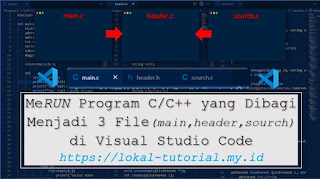Halo!
Pernahkah kalian di mana program C/C++ kalian yang dibagi menjadi 3 file (header, main, sourch) tidak dapat dirun saat di visual studio code? Kalau iya, kalian berada di tempat yang tepat. Di sini, gw bakal bahas tentang itu.
Baca juga:
Di artikel sebelumnya, gw sudah ngasi tau cara untuk mengcompile dan run program C/C++ di visual studio code. Namun, pada tutorial itu, program C/C++ yang bisa dicompile dan run di vs code hanyalah program yang memiliki 1 file ".c" saja. Sebenarnya untuk kalian pemula, tutorial itu sudah cukup-cukup aja buat membuat program sederhana C/C++. Tapi, semakin kalian belajar dan memahami bahasa ini, maka kalian akan menemukan sistem pembagian 3 file di pemrograman bahasa C/C++. Pembagian 3 file yang dimaksud adalah file 'main.c', 'header.h', dan 'sourch.c'. Bila kalian menggunakan aplikasi DevCpp, maka kalian tidak akan mengalami kendala apa-apa, alias di DevCpp, kalian bebas untuk membuat program dalam 1 file saja ataupun dipisah menjadi 3 file. Semua pilihan itu, bisa dicompile dan run tanpa kalian harus mengotak-atik pengaturan aplikasi. Nha, lain hal bila kalian ingin menggunakan vs code. Selain kalian harus mendownload dan mengimport minGW untuk bisa mengcompile dan run program C/C++, kalian juga harus sedikit melakukan perubahan pada pengaturan aplikasi vs code bilamana kalian ingin me-run program C/C++ yang dibagi menjadi 3 file. Jika kalian masih bingung mengenai pembagian 3 file dalam C/C++, kalian bisa mencarinya di internet.
Baekk, langsung saja kita masuk pada tutorial cara setting vs code agar bisa run file program C/C++ yang dibagi menjadi 3 bagian file di vs code.. cekidott.
Baca juga:
Untuk bisa mengcompile dan run program C/C++ yang dibagi menjadi 3 file di vs code, maka kalian harus sedikit melakukan perubahan pada setting json nya. Berikut langkah-langkahnya:
- Masuk pada setting json. Cara cepatnya, kalian bisa tekan ctrl+shift+p maka akan muncul tampilan kurang lebih sbb;Silakan kalian cari setting json dengan mengetik "settings (JSON)" pada kolom tersebut kemudian pilih "Preferences: Open Setting (JSON)", sbb;
- Setelah melakukan langkah 1, maka pada vs code akan tampil halaman setting jsonnya, kurang lebih sbb;Selanjutnya, silakan kalian tambahkan tanda koma (,) di akhir code pada baris terakhir sebelum tutup kurawal (}) dan enter lalu ketikkan "code runner". Nanti akan muncul pop up, pilih "code-runner.executorMap"Maka akan muncul kumpulan code panjang, kurang lebih sbb;
- Setelah muncul kumpulan kode panjang seperti itu, selanjutnya adalah mengedit kode untuk bahasa "c" dan "cpp" yang sudah ada dengan code ini:
"c": "cd $dir && gcc *.c -o $fileNameWithoutExt && $dir$fileNameWithoutExt",
"cpp": "cd $dir && g++ *.cpp -o $fileNameWithoutExt && $dir$fileNameWithoutExt", - Setelah diganti, silakan save (ctrl+s) dan silakan kalian coba untuk mengcompile dan run program C/C++ yang dibagi dalam 3 file. Seharusnya sudah bisa.
Demikian tutorial yang bisa gw kasi tentang cara run program c/c++ yang dibagi dalam 3 file di visual studio code. Jika kalian masih ada yang bingung, bisa komen di bawah. Sekian dari gw, semoga artikel ini bermanfaat. Terima kasih..